Excel: як отримати фінансовий рік із дати
Фінансовий рік — це 12-місячний період, який використовується підприємствами для цілей бухгалтерського обліку.
Іноді фінансовий рік вимірюється від початку січня до кінця грудня, що відповідає календарному року.
Проте компанії іноді використовують ковзний період, відмінний від 12 місяців, як фінансовий рік.
Наприклад, іноді фінансовий рік триває з початку квітня до кінця березня.
Щоб отримати фінансовий рік із дати в Excel, можна використати таку формулу:
=IF(MONTH( A2 )>3, YEAR( A2 ), YEAR( A2 )-1)
Ця конкретна формула витягує фінансовий рік із дати в клітинці A2 і передбачає, що фінансовий рік закінчується в останній день березня (третій місяць року).
Щоб використати інший кінцевий місяць, просто замініть 3 у формулі на інше значення.
Наприклад, якщо фінансовий рік закінчується в останній день жовтня, замість цього використовуйте 10 , оскільки це 10-й місяць року.
У наступному прикладі показано, як використовувати цю формулу на практиці.
Приклад: отримати фінансовий рік із дати в Excel
Припустімо, що в Excel є такий стовпець дати:
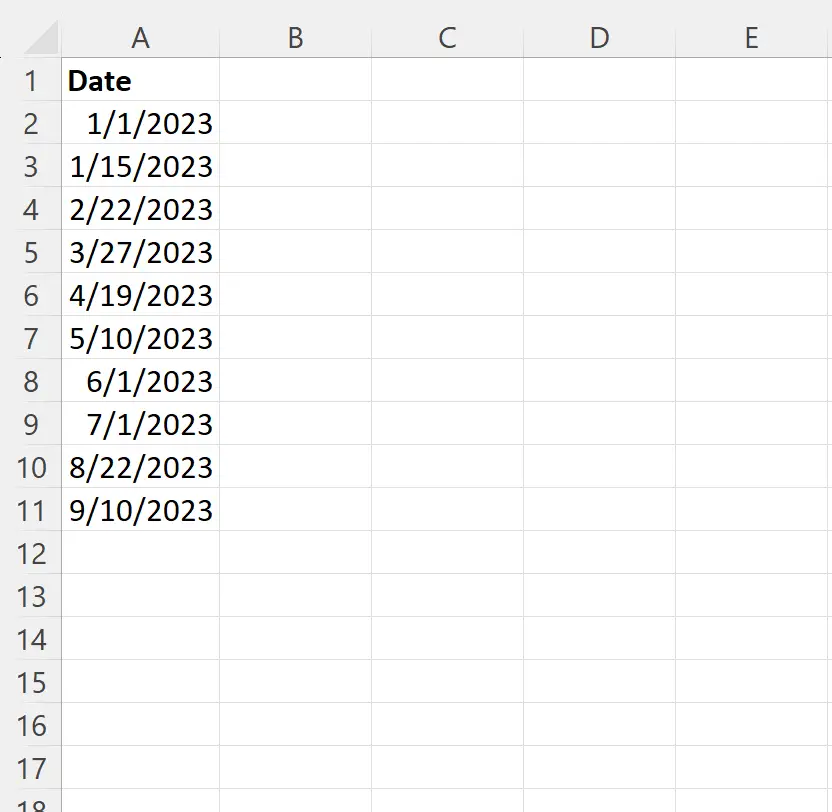
Припустімо, що цей конкретний бізнес використовує фінансовий рік, який починається першого квітня та закінчується в останній день березня.
Ми можемо ввести таку формулу в клітинку B2 , щоб отримати фінансовий рік для дати в клітинці A2 :
=IF(MONTH( A2 )>3, YEAR( A2 ), YEAR( A2 )-1)
Потім ми можемо клацнути та перетягнути цю формулу до кожної клітинки, що залишилася в стовпці B:
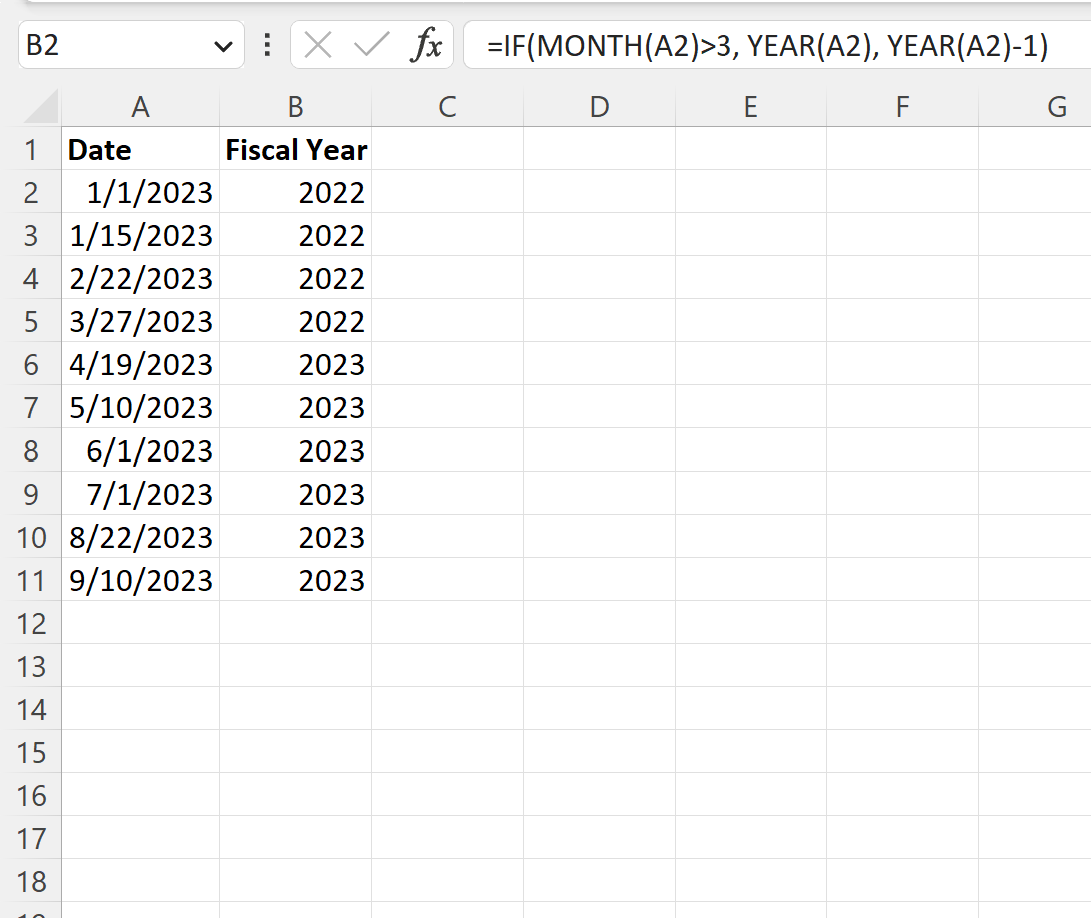
У стовпці B відображається фінансовий рік для кожної дати в стовпці A.
Кожна дата до 1 квітня 2023 року має 2022 фінансовий рік, а кожна дата, що починається 1 квітня 2023 року або пізніше, має 2023 фінансовий рік.
Як працює ця формула?
Згадайте формулу, яку ми використовували для отримання фінансового року:
=IF(MONTH( A2 )>3, YEAR( A2 ), YEAR( A2 )-1)
Ось як працює ця формула:
Функція MONTH виділяє місяць із дати.
Якщо місяць більше 3 (тобто після березня), повертається рік у клітинці A2 .
В іншому випадку, якщо місяць дорівнює або менше 3, повертається рік перед роком у клітинці A2 .
Наприклад, клітинка A2 містить дату 1/1/2023. Оскільки місяць цієї дати менший за 3, повертається 2022 рік.
Додаткові ресурси
У наступних посібниках пояснюється, як виконувати інші типові завдання в Excel:
Як порівняти дати без часу в Excel
Як використовувати SUMIFS із діапазоном дат у Excel
Як фільтрувати дати за місяцями в Excel